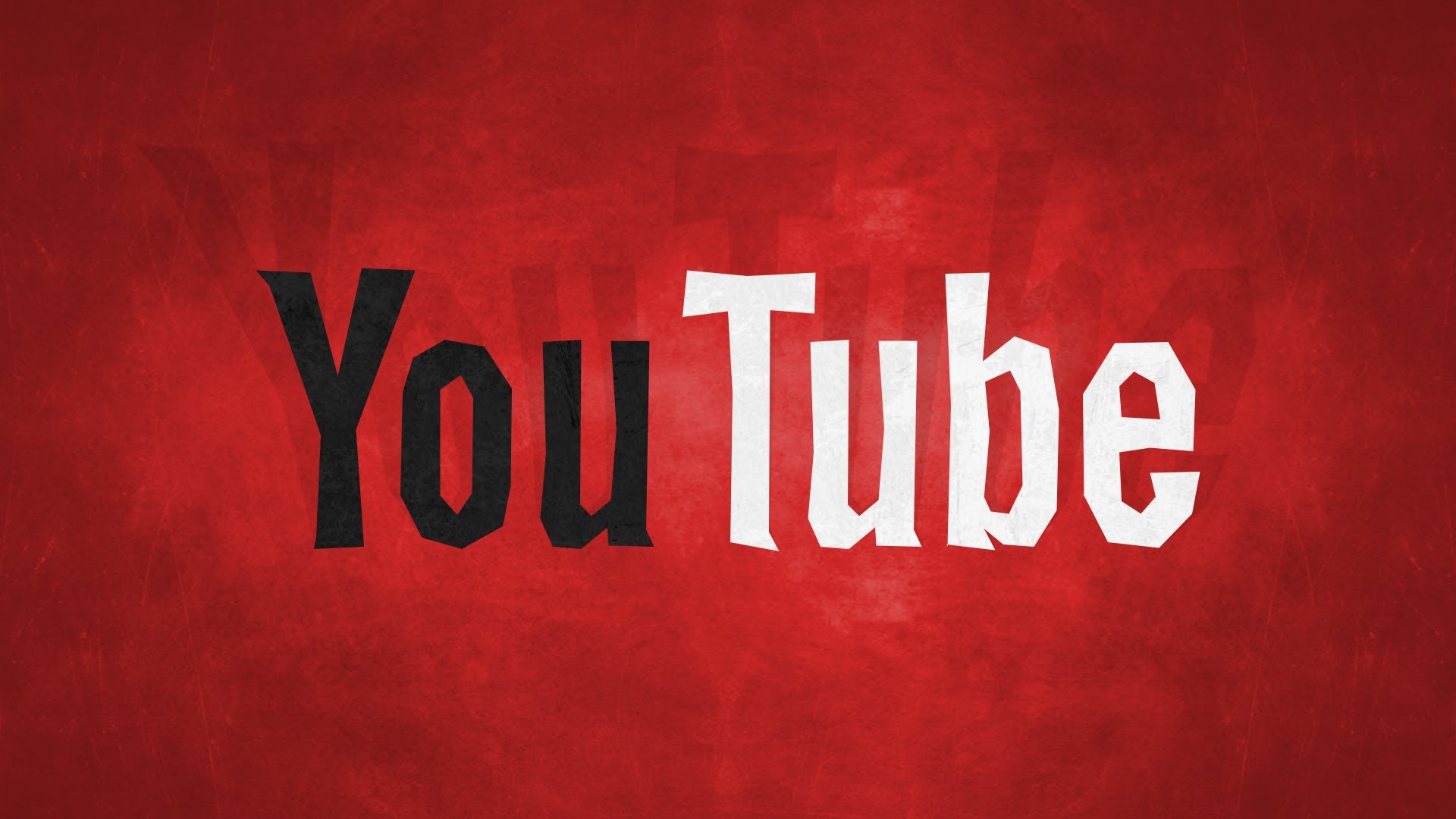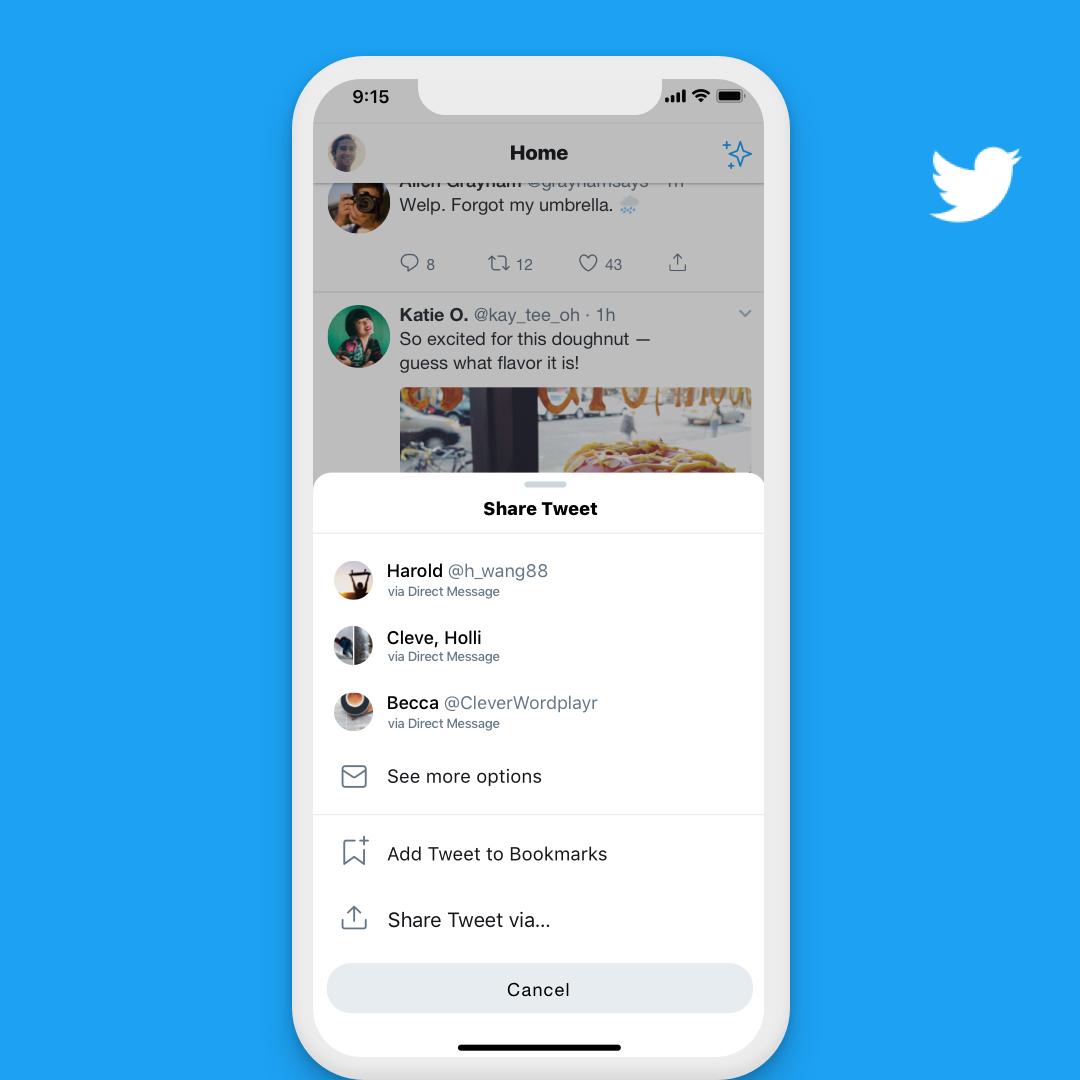Trucos de YouTube que te pueden ser de ayuda
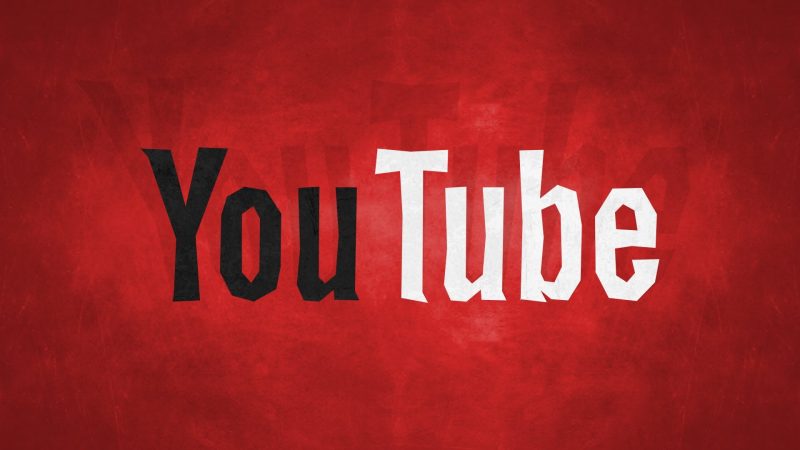
Sin dudas, YouTube revolucionó la forma en que se consumen contenidos multimedia. Música, tutoriales, documentales, series, viejos programas de TV, obras de teatro, óperas y hasta películas se pueden encontrar fácilmente. A eso hay que sumarle el contenido que generan además los youtubers, o los videos caseros que puede subir cualquiera.
Pero a pesar de las muchas horas que se pueden pasar delante de la pantalla, hay varios trucos que los recién llegados o quienes no han investigado mucho no conocen y que permitirán sacarle aún un mayor provecho.
Compartir un video para que empiece en un determinado momento
Si alguien está mirando un video y de repente nota algo genial y quiere compartir solo ese instante con sus amigos, ya no tiene que mandar un mensaje diciéndoles “adelantá hasta 2:47, que ahí empieza lo bueno”.
Es posible compartir el link con el dato preciso del momento recomendado. Para eso hay que seleccionar la opción Compartir o Share del video en cuestión, luego simplemente marcar la casilla que dice Iniciar en… y luego indicar, siguiendo el ejemplo mencionado, 2:40. Finalmente, copiar y enviar a quien se desee.
Cómo hacer un GIF de un video
Una opción sencilla para hacerlo es usar el servicio de Giphy. Es tan simple como copiar la URL del video del que se quiera hacer la pequeña animación o gif, abrir Giphy, seleccionar Create y luego pegar la URL en la parte del que, precisamente, permite agregar un URL.
Luego será cuestión de elegir el momento del video que se quiera convertir en gif y la duración que tendrá. También es posible añadirle algún título con algún tipo de animación o efecto.
Usar YouTube como despertador
Varias apps permiten usar a YouTube como un despertador. De esta manera, se podrá elegir el video favorito para alegrar cada despertar. También hay opciones para que arranque con una playlist. Algunas de las apps para Android que cumplen con esta función son Alarma Tubo Wake, Alarm Tube Free o Playlist Alarm for YouTube.
Cómo borrar el historial
Esta opción es ideal para quienes les da pudor que alguien se entere que vieron toda la videografía de Village People. O simplemente para quienes no desean que quede registrado el historial de lo que fueron buscando o viendo durante un tiempo. Claro que también pueden pausar la grabación del historial o simplemente borrar algunos de esos videos “embarazosos”.
Para borrarlos, tanto en el escritorio como en un dispositivo móvil hay que ir a la sección Historial, desde donde es posible hacer lo indicado anteriormente: pausar o borrar el historial tanto de búsquedas o reproducciones o eliminar los videos en forma individual.
Adelantar o retroceder un video en el smartphone
Obviamente, buscar un momento exacto en un video es sencillo con un mouse en la PC. Pero con los dedos es un poco más complejo. Pero haciendo doble toque en la parte derecha o la izquierda de la pantalla es posible moverse de a diez segundos para atrás o para adelante, lo que hará más sencillo encontrar lo que se anda buscando. Al ir a Menú , Ajustes y después General , se puede cambiar el lapso de tiempo para adelantar o retroceder, con 5 segundos como tiempo mínimo y hasta 60 máximo.
Atajos
Algunos tal vez ya lo sepan, pero otros descubrirán que el teclado puede ser de gran ayuda a la hora de ponerse a ver videos en YouTube. Si, lo mismo que se puede hacer con el mouse, pero en algunos casos, con algunas ventajas.
Pausar una reproducción: la barra espaciadora o la letra K
Para regresar 10 segundos, oprimir la letra J
Para adelantar, la L
El sonido se puede desactivar con la tecla M.
Por otro lado, con el teclado numérico es posible moverse por el video: el 1 lleva al 10% del video, el 4 al 40 por ciento, etcétera.
Con las flechas de izquierda y derecha, es posible ir moverse hacia atrás y adelante, en saltos de 5 segundos.
YouTube sin pausas
Muchas veces, una conexión lenta a Internet provoca que los videos se corten, o tarden en cargarse. Hay una opción en Configuración, Reproducción, que permite aclararle a YouTube si uno tiene una conexión adecuada o una lenta, para poder adecuar la reproducción y que no se corte tanto.
En Android, YouTube ajusta la resolución en forma automática a la mejor calidad según la velocidad de datos que se posea, pero al seleccionar un video se puede activar sus controles de reproducción desde los tres puntos verticales para abrir el menú y seleccionar allí la calidad. Se puede establecer la forma automática o ponerla en forma manual.
Reproducir YouTube mientras se usa otra app
El video que se esté mirando se pone en pausa en Android cuando se sale de la app. Esto es algo molesto para quienes quieran escuchar música, pero responder un mensaje de Whats App o mirar un mapa al mismo tiempo. Para usar a YouTube en forma ininterrumpida, en Android hay que abrir el sitio desde Chrome, abrir el menú de tres puntos y marca la casilla Solicitar sitio de escritorio. Luego hay que seleccionar el video y oprimir Olay.
Aparecerá una advertencia sobre notificaciones que se debe aceptar. Luego será posible salir y reanudar la reproducción desde el menú de notificaciones.
En iOS, habrá que descargar el navegador web Dolphin, abrir YouTube desde allí, elegir el video y reproducirlo. Luego se lo podrá seguir escuchando desde el Centro de control.
Hay otras opciones: apps que evitan hacer lo mencionado anteriormente. Una de ellas es MusicTube ( Android o iOS) o Stream, que permiten escuchar solo videos musicales de YouTube.
Tener un canal con nombre propio
Sí, tener un canal en YouTube es relativamente sencillo. Pero si además el nombre del canal fuera fácil de recordar, sería una gran ventaja para destacarlo sobre otros. Claro que YouTube no le concede este privilegio a cualquiera. Para calificar el canal debe cumplir con los siguientes requisitos:
Tener 100 o más suscriptos
Más de 30 días de antigüedad
Una foto subida como ícono que lo identifique
Y otros requisitos que se pueden encontrar aquí
Una vez creada la URL del canal no se puede volver atrás, con lo cual el nombre elegido debe ser el adecuado. En la página del canal, seleccionar Configuración , Avanzado y, si se cumplen con los requisitos mencionados, aparecerá la opción para poder tener el canal con nombre propio.
Agregar una pantalla de cierre o tarjetas de contenido
En muchas ocasiones los videos terminan con la promoción de otros videos o de canales. Si alguien quiere recomendar un video o canal propio u otros que le hayan gustado, debe ir al Administrador de Videos , seleccionar Modificar en los videos que se desee mostrar al final y luego Pantalla Final y Anotaciones . Allí se ofrecen varias opciones para promover un video, una lista de reproducción, un canal o la suscripción al mismo al final de cada video.
Convertite en un tester
YouTube continuamente desarrolla mejoras para implementar en su plataforma. Quienes entren a esta página pueden registrarse para probar todas las novedades que se están desarrollando, ya sea desde el smartphone o desde la PC. Lo bueno es poder ser testigo y partícipe de los cambios que vendrán, opinando sobre las distintas ideas.
Básicamente, es entrar a la sección de experiencia del usuario de Google. Y la Argentina está en la lista.
Fuente: La Nación